Выше были рассмотрены операции с простыми переменными. Однако с их помощью сложно описывать сложные данные, такие как случайный сигнал, поступающий на вход фильтра или хранить кадр изображения и т.п. Поэтому в языках высокого уровня предусмотрена возможность хранить значения в виде массивов. В MatLab эту роль выполняют векторы и матрицы.
Ниже показан пример задания вектора с именем a, и содержащий значения 1, 2, 3, 4:
a = [1 2 3 4]; % вектор-строка
Для доступа к тому или иному элементу вектора используется следующая конструкция языка:
disp( a(1) ); % отображение значения 1-го элемента вектора
disp( a(2) ); % отображение значения 2-го элемента вектора
disp( a(3) ); % отображение значения 3-го элемента вектора
disp( a(4) ); % отображение значения 4-го элемента вектора
т.е. нужно указать имя вектора и в круглых скобках написать номер индекса элемента, с которым предполагается работать. Например, для изменения значения 2-го элемента массива на 10 достаточно записать
a(2) = 10; % изменение значения 2-го элемента на 10
Часто возникает необходимость определения общего числа элементов в векторе, т.е. определения его размера. Это можно сделать, воспользовавшись функцией length() следующим образом:
N = length(a); % (N=4) число элементов массива а
Если требуется задать вектор-столбец, то это можно сделать так
a = [1; 2; 3; 4]; % вектор-столбец
b = [1 2 3 4]’; % вектор-столбец
при этом доступ к элементам векторов осуществляется также как и для векторов-строк.
Следует отметить, что векторы можно составлять не только из отдельных чисел или переменных, но и из векторов. Например, следующий фрагмент программы показывает, как можно создавать один вектор на основе другого:
a = [1 2 3 4]; % начальный вектор a = [1 2 3 4]
b = [a 5 6]; % второй вектор b = [1 2 3 4 5 6]
Здесь вектор b состоит из шести элементов и создан на основе вектора а. Используя этот прием, можно осуществлять увеличение размера векторов в процессе работы программы:
a = [a 5]; % увеличение вектора а на один элемент
Недостатком описанного способа задания (инициализации) векторов является сложность определения векторов больших размеров, состоящих, например, из 100 или 1000 элементов. Чтобы решить данную задачу, в MatLab существуют функции инициализации векторов нулями, единицами или случайными значениями:
a1 = zeros(1, 100); % вектор-строка, 100 элементов с
% нулевыми значениями
a2 = zeros(100, 1); % вектор-столбец, 100 элементов с
% нулевыми значениями
a3 = ones(1, 1000); % вектор-строка, 1000 элементов с
% единичными значениями
a4 = ones(1000, 1); % вектор-столбец, 1000 элементов с
% единичными значениями
a5 = rand(1000, 1); % вектор-столбец, 1000 элементов со
% случайными значениями
Матрицы в MatLab задаются аналогично векторам с той лишь разницей, что указываются обе размерности. Приведем пример инициализации единичной матрицы размером 3х3:
E = [1 0 0; 0 1 0; 0 01]; % единичная матрица 3х3
E = [1 0 0
0 1 0
0 0 1]; % единичная матрица 3х3
Аналогичным образом можно задавать любые другие матрицы, а также использовать приведенные выше функции zeros(), ones() и rand(), например:
A1 = zeros(10,10); % нулевая матрица 10х10 элементов
A2 = zeros(10); % нулевая матрица 10х10 элементов
A3 = ones(5); % матрица 5х5, состоящая из единиц
A4 = rand(100); % матрица 100х100, из случайных чисел
Для доступа к элементам матрицы применяется такой же синтаксис как и для векторов, но с указанием строки и столбца где находится требуемый элемент:
A = [1 2 3;4 5 6;7 8 9]; % матрица 3х3
disp( A(2,1) ); % вывод на экран элемента, стоящего во
% второй строке первого столбца, т.е. 4
disp( A(1,2) ); % вывод на экран элемента, стоящего в
% первой строке второго столбца, т.е. 2
Также возможны операции выделения указанной части матрицы, например:
B1 = A(:,1); % B1 = [1; 4; 7] – выделение первого столбца
B2 = A(2,:); % B2 = [1 2 3] – выделение первой строки
B3 = A(1:2,2:3); % B3 = [2 3; 5 6] – выделение первых двух
% строк и 2-го и 3-го столбцов матрицы А.
Размерность любой матрицы или вектора в MatLab можно определить с помощью функции size(), которая возвращает число строк и столбцов переменной, указанной в качестве аргумента:
a = 5; % переменная а
A = [1 2 3]; % вектор-строка
B = [1 2 3; 4 5 6]; % матрица 2х3
size(a) % 1х1
size(A) % 1х3
size(B) % 2х3
© 2022 Научная библиотека
Копирование информации со страницы разрешается только с указанием ссылки на данный сайт
Видео:MATLAB 04 Массивы и матрицыСкачать

Действия с векторами и матрицами в MATLAB
РАБОТА В РЕЖИМЕ ПРЯМЫХ ВЫЧИСЛЕНИЙ
1) Вычисляемое выражение набирается, редактируется (если нужно) в командной строке, ввод завершается нажатием клавиши ENTER.
Средства для редактирования в командной строке: клавиши ← и → — перевод курсора вдоль строки, Home, End – быстрый переход к началу и концу строки, ↑ и ↓ — клавиши перелистывания строк (с их помощью в командной строке можно восстановить для редактирования и выполнения ранее выполнявшиеся операторы), клавиши Delete и Backspace (← в верхней строке клавиатуры) – для удаления символа над курсором и слева от него. Кроме того, в командном окне имеется сверху панель инструментов, позволяющая делать стандартные операции копирования, удаления, вставки из буфера обмена и др.
2) Для переноса длинного выражения на другую строку используется многоточие (… — три или более точек в конце строки). При нажатии ENTER курсор переместится в начало следующей строки, где можно продолжать набор оператора.
3) Основные системные переменные:
pi – значение числа π
ans – хранит результат последней выполненной операции (в том числе
и если этот результат – массив чисел). К ней можно обращаться
по имени, что бывает удобно при программировании.
inf — символ машинной бесконечности. Положительная величина,
которая больше чем любое представимое в оперативной памяти
компьютера положительное число, что так же бывает удобно
иметь при составлении алгоритмов.
i- мнимая единица – sqrt(-1). MATLAB выполняет действия в алгебре
комплексных чисел вида z = x+ i*y, где x – вещественная часть,
y – мнимая часть числа.
4) Знаки основных арифметических операций:
‘+ ‘- сложение, ‘-‘ – вычитание , ‘*’ – умножение, ‘/’ – деление слева направо, ’’ – деление справа – налево, ‘^’ – возведение в степень.
Знаки операций применимы к векторным и матричным операндам.
Так, результаты операций A/B и BA могут быть различны. Кроме того, одна из этих операций может быть возможна, в то время как другая – нет. Первая: A/B выполняется как A*inv(B), а вторая: BA – как inv(B)*A. Вспомним, что умножение матриц не обладает свойством коммутативности. Знак умножения, примененный к матричным операндам, выполняет операцию умножения матриц по правилам матричной алгебры.
5)Постановка знака ‘;’в конце вычисляемого выражения не обязательна, его присутствие блокирует вывод на экран компьютера результата выполнения выражения, после которого он поставлен. Установка точки с запятой в конце каждого оператора желательна при написании М-программ, особенно – когда промежуточными результатами являются массивы чисел. (Заметим, правда, что иногда полезно умышленно опустить точку с запятой, если вывод вычисленного значения оператора желателен).
Действия с векторами и матрицами в MATLAB
Перейдем теперь в командное окно MATLAB. Выполните в командном окне предлагаемые далее действия с матрицами. При этом данный текст лучше не закрывать, а свернуть его, нажав на кнопку “-“ в правом верхнем углу окна Microsoft Word. (В этом случае вы сможете восстановить этот текст в процессе работы, активизируя его нажатием левой клавиши мыши на нижней панели)
Задание 1: (действия с векторами)
1) Введите вектор ‘a’ из 9 элементов. С экрана элементы вектора вводятся в квадратных скобках, разделяемые пробелом.
a = [1 2 3 4 6 4 3 4 5] % Вводите свой вектор с другими значениями.
Нажмите ENTER, посмотрите на сообщение на экране.
2) Теперь выполните то же но с точкой с запятой:
a = [1 2 3 4 6 4 3 4 5]; % Используйте клавиши перелистывания ↑ и ↓, чтобы не
% повторять набор заново!!
Нажмите ENTER, посмотрите на сообщение на экране.
3) Прибавьте число 2 к элементам вектора а :
b = a + 2 % Сейчас мы умышленно не ставим точку с запятой, чтобы
% посмотреть на результат
4) Транспонируем вектор b:
C=b’ % Знак транслонирования матрицы – апостроф ‘ (соответствует
% клавише буквы Э на нижнем регистре латиницы)
5) Попробуйте выполнить операцию
D= a+C % убедитесь, что она невозможна, поймите почему (?).
6) Постройте график значений элементов вектора b относительно номера компоненты:
MATLAB может строить графики, используя указываемые ему символы.
Постройте тот же график звездочками:
ГЕНЕРАЦИЯ ВЕКТОРОВ (ранжированных переменных, т.е. массивов с постоянным шагом)
X=1:10 % шаг 1 % не ставьте точки с запятой, наблюдайте результаты
Y=0:0.25:1 % шаг 0.25
Z=0:pi/4:2*pi % шаг pi/4
Задание 2: (действия с матрицами)
% Создание матриц производится так же как и создание векторов, при этом
% используется знак (;) , чтобы отделить вводимые строки матрицы.
Введите матрицу размерности (3,3):
A = [1 2 0; 2 5 -1; 4 10 -1] % Введите свои значения. Не ставьте блокировку (;),
% чтобы следить за результатами.
Транспонируйте матрицу ‘A’ :
Возведите квадратную матрицу в 5 степень:
Найдите обратную матрицу:
I =A*inv(A) % ясно, что должна получиться единичная матрица
Вычислите определитель матрицы:
Найдите собственные значения матрицы:
% Функция «poly» генерирует вектор, элементами которого являются
% коэффициенты характеристического многочлена матрицы:
% Функция “round” округляет до ближайшего целого
% Корни многочлена p – характеристические значения исходной матрицы
% Таким образом, мы можем найти собственные значения матрицы оператором
roots(p) % Выполните вычисления этим способом
% В любой момент мы можем получить список значений переменных, хранящихся в памяти
% используя команды «who» или «whos».
Выполните:
% Вы можете получить на экране значение любой переменной, набрав в командной строке имя переменной и нажав вслед за тем ENTER.
ПОЭЛЕМЕНТНОЕ ВЫПОЛНЕНИЕ АРИФМЕТИЧЕСКИХ ОПЕРАЦИЙ
Арифметические операции умножения, деления и возведения в степень имеют своих двойников с поэлементным выполнением. Поясним: пусть
x=[1 2 3 4] и y=[5 6 7 8].
Предположим, что вам хотелось бы перемножить (поделить, возвести в степень) элементы векторов x и y.
Если мы напишем x*y или x/y или x^3, то получим сообщение об ошибке, так как строки нельзя перемножить, разделить друг на друга по правилам матричной алгебры (несоответствие размерностей). Однако для получения желаемого результата в MATLAB есть дубли арифметических операций. Они имеют те же значки, что и основные операции, но с точкой перед знаком операции.
Выполните в командном окне:
x.*y % Результат – вектор, элементы которого равны произведениям соответствующих элементов векторов x и y
x./y % Элементы x будут поделены на соответствующие элементы y
x.^3 % Элементы вектора x будут возведены в 3-ю степень.
MATLAB работает с комплексными числами и бесконечными величинами.
ГЕНЕРАЦИЯ СПЕЦИАЛЬНЫХ МАТРИЦ:
Для создания специальных матриц существуют функции:
zeros – создание матрицы с нулевыми элементами,
ones — создание матрицы с единичными элементами,
rand – создание матрицы со случайными элементами (равномерно на [0,1] распределенными случайными числами),
Видео:Работа с массивами. Вектор столбцы и вектор строки 1. Урок 7Скачать

MATLAB — Векторы
Вектор — это одномерный массив чисел. MATLAB позволяет создавать два типа векторов —
- Векторы строк
- Векторы столбцов
Видео:Основы МАТЛАБ.РАБОТА С МАССИВАМИ. ВЕКТОРЫ-СТОЛБЦЫ И ВЕКТОРЫ-СТРОКИСкачать
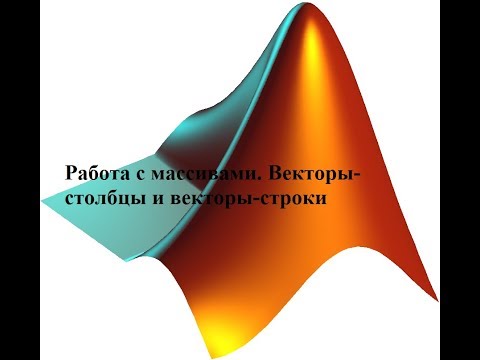
Строки Векторы
Векторы строк создаются путем заключения набора элементов в квадратных скобках с использованием пробела или запятой для разделения элементов.
MATLAB выполнит приведенный выше оператор и вернет следующий результат —
Видео:Основы линейной алгебры. 2. Векторы. Часть 1Скачать

Векторы столбцов
Векторы столбцов создаются заключением набора элементов в квадратные скобки с использованием точки с запятой для разделения элементов.
MATLAB выполнит приведенный выше оператор и вернет следующий результат —
Видео:Операции над векторами matlabСкачать

Ссылка на элементы вектора
Вы можете ссылаться на один или несколько элементов вектора несколькими способами. I- й компонент вектора v обозначается как v (i). Например —
MATLAB выполнит приведенный выше оператор и вернет следующий результат —
Когда вы ссылаетесь на вектор с двоеточием, например, v (:), в нем отображаются все компоненты вектора.
🎬 Видео
Математика это не ИсламСкачать

2-4 MATLAB - Матрицы и индексацияСкачать

Matlab создание вектора данныхСкачать
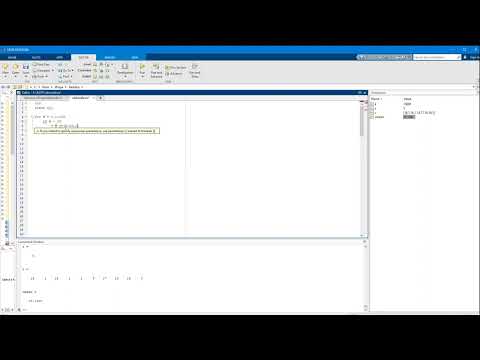
Самый короткий тест на интеллект Задача Массачусетского профессораСкачать

НейроМаяк. Открытое рисование с Автором метода / Павел Пискарёв, D. Sc., Prof.Скачать

Поэлементные операции с векторами. Работа с массивами. Урок 11Скачать

Матрицы и векторыСкачать

Новости ИИ: Meta тренирует Llama 3, первый не АИ генератор картинок, конкуренты GPT 4Скачать

MATLAB 01 Начало работыСкачать

Работа с массивами. Вектор столбцы и вектор строки 2. Урок 8Скачать

Вектор. Сложение и вычитание. 9 класс | МатематикаСкачать

Работа с массивами. Обращение к элементам вектора. Урок 9Скачать

Что такое вектора? | Сущность Линейной Алгебры, глава 1Скачать

MatLab. 3. 2b. Сложение, вычитание и умножение векторовСкачать
